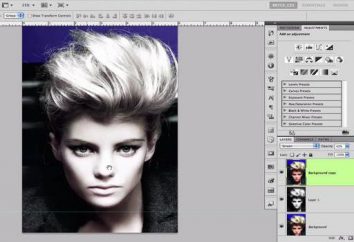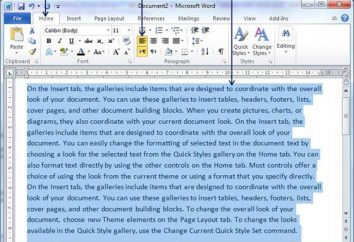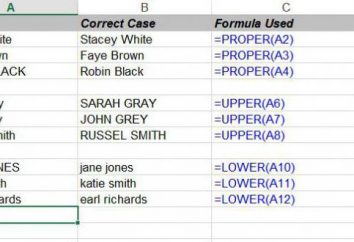O adaptador de vídeo parou de responder e foi restaurado para o Windows 7, 8. O que devo fazer?
Os problemas com os sistemas operacionais não são de modo algum uma raridade em nosso tempo. E muitos usuários não sabem como resolvê-los. Em particular, isso se aplica a casos em que o próprio computador exibe mensagens de erro e problemas. E também informa que supostamente os eliminou por conta própria. Os jogadores sempre vêem algo como: "O adaptador de vídeo parou de responder e foi restaurado". Esse erro pode interromper a operação do sistema operacional e alguns dos seus componentes. Em geral, não é o fenômeno mais agradável. Como lidar com esse problema? 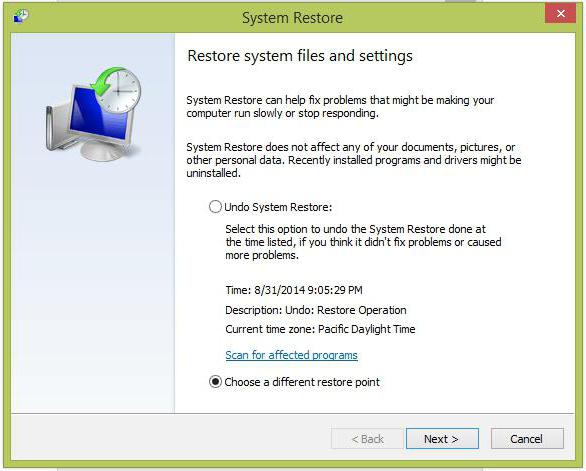
O que é isso?
Antes de tentar descobrir isso, teremos que entender o que trataremos em geral. Afinal, mensagens como "Adaptador de vídeo pararam de responder e foram restauradas" simplesmente não aparecem. Eles indicam que a placa de vídeo está funcionando incorretamente no computador. E eu vou ter que resolver o problema. Caso contrário, simplesmente começa a interferir com a operacionalidade do sistema operacional. No final, mais cedo ou mais tarde, o computador deixará de funcionar.
Mas você não precisa entrar em pânico. Basta fazer apenas ações simples que possam resolver o problema. Não em todos os casos, mas na maioria deles. Então, se você encontrar um problema chamado "Adaptador de vídeo parou de responder e foi restaurado" (Windows 7, 8 e assim por diante), então você deve começar a usar os métodos mais simples. Quais?
Programas de encerramento
O primeiro motivo para esse problema é uma grande quantidade de programas em execução no computador. Sua placa de vídeo simplesmente não pode lidar com a carga. E tudo é resolvido com facilidade e facilidade – ao fechar inúmeras aplicações. 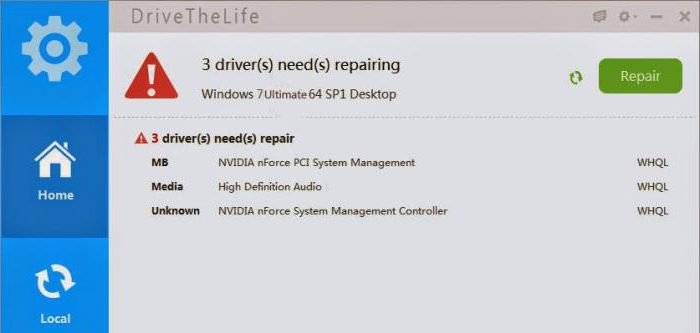
Depois de fechá-los, verifique se esses produtos desapareceram do "Gerenciador de Tarefas". Se isso não acontecer, pegue e complete os processos relevantes. Confirme suas ações. Isso é tudo, os problemas são resolvidos. Agora, veja se você receberá um alerta como "O adaptador de vídeo parou de responder e foi restaurado com sucesso". Não? Então, o problema foi precisamente a grande carga na placa de vídeo por inúmeras aplicações.
Neste caso, conselhos para o futuro – não abra muitos programas e não os deixe executados em segundo plano. Deixe apenas aqueles que você realmente precisa. Então você não terá problemas com o sistema operacional. E o erro deixa de aparecer. Mas e se o problema ainda se repetir? É muito cedo para entrar em pânico. Vale a pena dar outros passos no caminho para combater esta surpresa.
Drivers
O segundo cenário é a necessidade do computador de atualizar os drivers. Como regra geral, neste caso, você verá a mensagem "O adaptador de vídeo AMD parou de responder e foi restaurado". Em vez disso, "AMD" pode ser escrito por qualquer fabricante de placas de vídeo. E, como regra geral, ocorre um erro durante o processo do jogo. Você começa o jogo, e então há um problema. 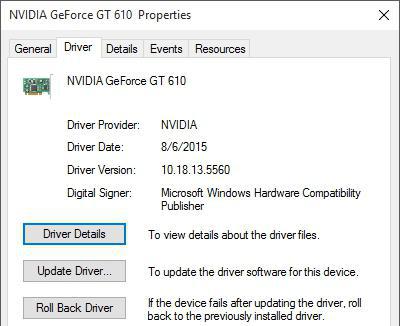
Como já foi mencionado, você precisará atualizar os drivers. Como exatamente você vai fazer isso, não importa. Mas se você tiver "Centro de Atualizações", então é melhor usá-lo. Depois de reinstalar e atualizar os drivers, reinicie o sistema operacional. E então veja o que acontece. Provavelmente, você não receberá mais o erro "O adaptador de vídeo parou de responder e foi restaurado" (NVidia, AMD e assim por diante). Isso significa que, a partir de agora, atualizaremos regularmente a placa de vídeo. Se você perder de vista esse momento, o problema surgirá uma e outra vez. Então, a partir de agora, acompanhe cuidadosamente a atualização atempada de conteúdo e drivers.
Velocidade
Às vezes, a causa de um problema como "O adaptador de vídeo parou de responder e foi restaurado" (Windows 8 ou qualquer outro sistema) pode se tornar um computador lento. Para ser mais exato, a placa de vídeo é muito alta para um computador.
O que fazer nesta situação? É suficiente escolher uma das duas variantes do desenvolvimento dos eventos. A primeira é a instalação de uma nova placa de vídeo. Mais poderoso. No caso dos laptops, é irrelevante. Portanto, é necessário, muito provavelmente, seguir o segundo caminho.
Trata-se de abandonar um aplicativo que causou um erro. Afinal, uma mensagem que se parece com "O adaptador de vídeo parou de responder e foi restaurado", muitas vezes surge precisamente quando se trabalha com um programa específico. Então, seu "hardware" não requer requisitos de desempenho. O computador precisa de mais tempo para processar as informações do que pode dar. 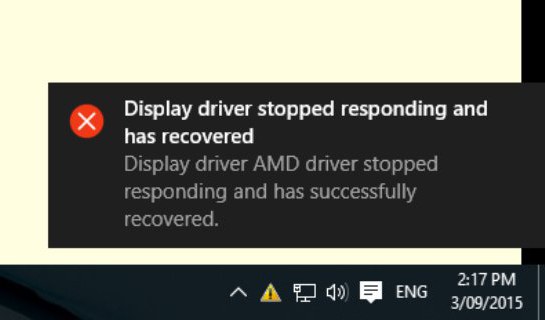
Configurações
Você viu a mensagem: "O adaptador de vídeo parou de responder e foi restaurado (Windows 7)"? O que fazer neste caso? Se você não foi ajudado por todas as versões anteriores do desenvolvimento de eventos, então é hora de ficar um pouco polido nas configurações do programa. Normalmente, esse tipo de problema ocorre nos jogos. Se este for seu caso, tente alterar as configurações do sistema.
Por exemplo, execute o brinquedo no "minimals". Ou seja, defina todas as configurações como um mínimo. Se houver sincronização vertical, ele deve ser desligado. Salve as mudanças e reinicie o jogo. Agora tente jogar por um tempo. Nos casos em que tudo foi feito corretamente, o erro não ocorrerá novamente. E você pode trabalhar normalmente no computador. Verdade, nem sempre funciona. O que devemos fazer se esta etapa for inútil?
Verificação do sistema
Por exemplo, verifique o sistema operacional para vírus e spyware. Em casos raros, eles causam tais erros no computador. Verdade, não há nenhuma esperança especial para este cenário de eventos. Afinal, como a prática mostrou, quando você diz: "O adaptador de vídeo parou de responder e foi restaurado", o problema está realmente na placa de vídeo. 
No entanto, vale a pena tentar. Usando um programa anti-vírus, analise o computador com uma opção "profunda", depois cure todas as ameaças e corrija o problema. O que não é passível de ação – excluir. Você está pronto? Em seguida, reveja que o sistema não possui espiões de computador. Aqui você pode usar o utilitário chamado SpyHunter. Funciona do mesmo modo que um programa antivírus – execute, comece a digitalizar e trate todos os objetos perigosos. Nada complicado. Após as ações executadas, simplesmente reinicie o computador e, em seguida, veja, isso ocorrerá. A varredura e o tratamento ajudaram? Na maioria dos casos, não haverá efeito especial.
Reportagem
A última coisa que você pode aconselhar aos usuários é reverter o sistema no momento em que tudo funcionou bem ou reinstalar completamente o sistema operacional. Claro, com a atualização de todos os drivers (principalmente para a placa de vídeo), além de instalar apenas o software necessário.
Muitas vezes ajuda a recuar. Isso não prejudica seus dados e também economiza a maioria das configurações do sistema. Esta etapa é adequada somente se o erro ocorrer com pouca frequência e assim, e não enquanto estiver trabalhando com programas ou jogos específicos. É melhor usar a ferramenta de recuperação padrão do Windows. Alguns minutos de espera – e todos os problemas são resolvidos. 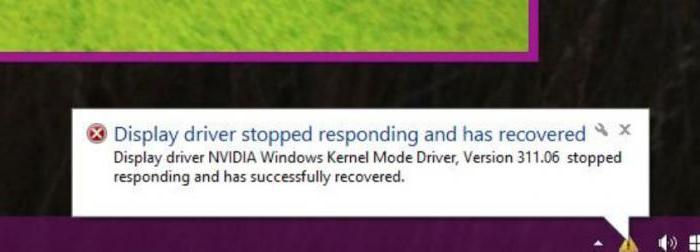
Também não há resultados visíveis? Ainda aparece: "O adaptador de vídeo parou de responder e foi restaurado"? Em seguida, pegue o disco de instalação de forma segura com a sua versão do Windows e reinstale o sistema. Por sinal, se o problema surgir após a transição de "Windows 7" para "Windows 8", a instalação errada do "eixo" pode ser o motivo. Neste caso, é preferível entrar em contato com um profissional que corrigirá rapidamente a situação.
Resumindo
Como você pode ver, não há muitas variantes de desenvolvimento de eventos, bem como formas de solução de problemas. O principal é descobrir a razão pela qual a mensagem mal sucedida aparece. Na maioria dos casos, tudo isso é devido à culpa dos drivers obsoletos. Portanto, é possível corrigir a situação sem dificuldades especiais. 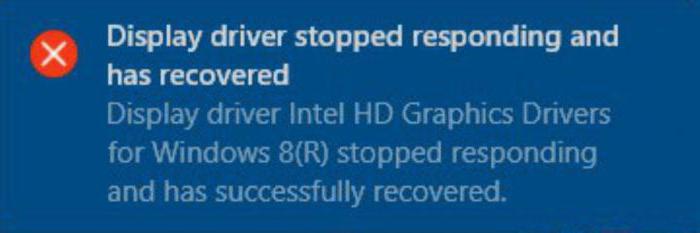
Mas se você não consegue lidar sozinho, é melhor entrar em contato com o administrador do sistema. Ele diagnosticará o computador, e depois determinará a raiz do mal. E por uma taxa moderada irá eliminá-lo. No entanto, esteja preparado, que, em casos excepcionais, você terá que perder todos os dados armazenados no sistema. Atualize os drivers no computador em tempo hábil e certifique-se de que os aplicativos em execução não carregam o processador. Isso ajudará a evitar muitos problemas.